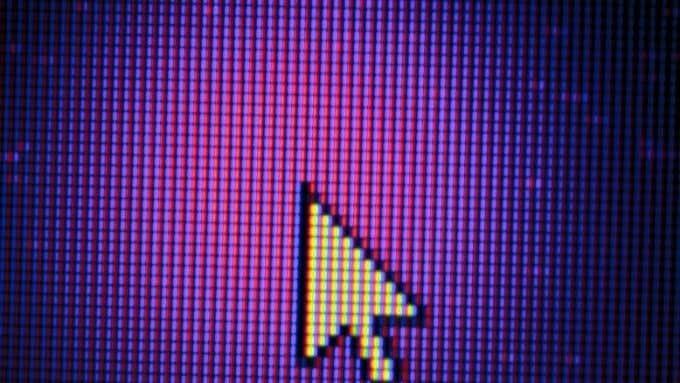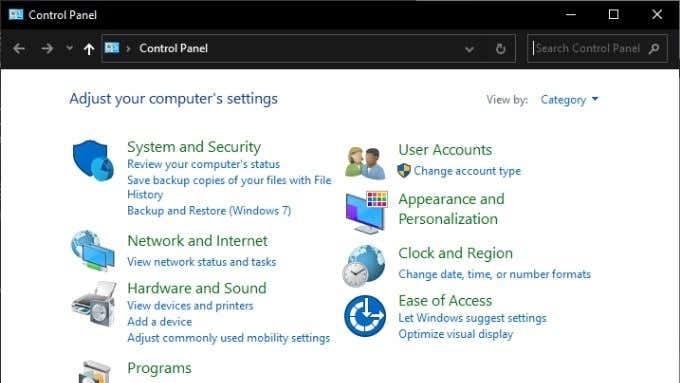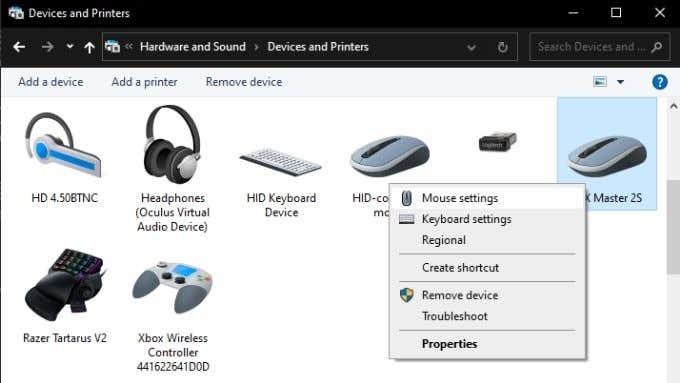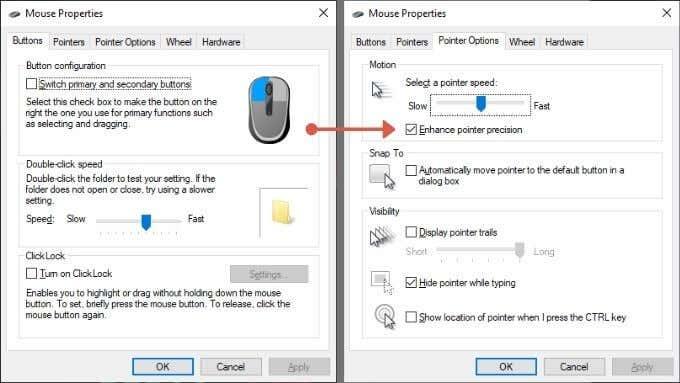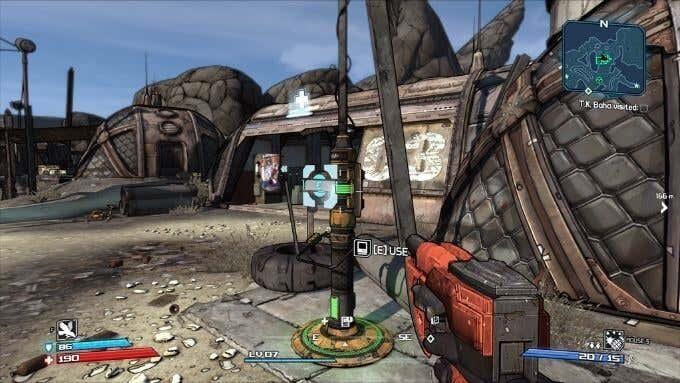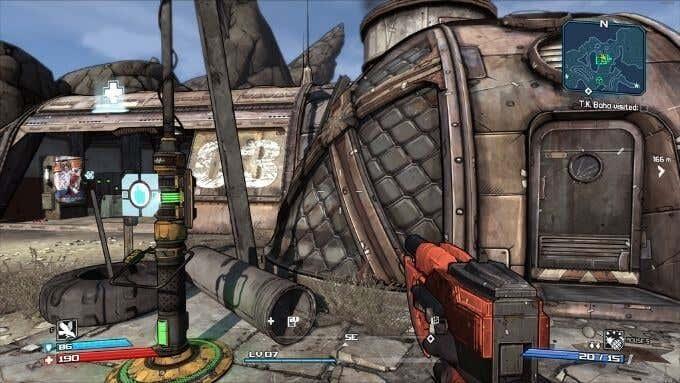Si el punter del ratolí no acaba allà on voleu, és possible que estigueu lluitant amb una funció anomenada "acceleració del ratolí". Explicarem què és l'acceleració del ratolí i com desactivar-la quan s'interposi.

Què és l'acceleració del ratolí?
Els ratolins moderns utilitzen un sensor òptic per mirar la superfície on es troba el ratolí i vigilar el moviment. Suposem que moveu el ratolí un mil·límetre, el punter a la pantalla es mou 10 píxels. Sense l'acceleració del ratolí, el punter sempre es mourà en aquesta proporció exacta, sigui el que facis.
Quan l'acceleració del ratolí està activa, es tenen en compte tant la distància mesurada pel sensor del ratolí com la velocitat del moviment del ratolí. La distància que mou el punter del ratolí augmenta proporcionalment a la velocitat amb la qual es mou el ratolí.
Això és útil per a pantalles d'alta resolució , ja que us ofereix una manera de controlar de manera intuïtiva la sensibilitat del ratolí amb velocitat.
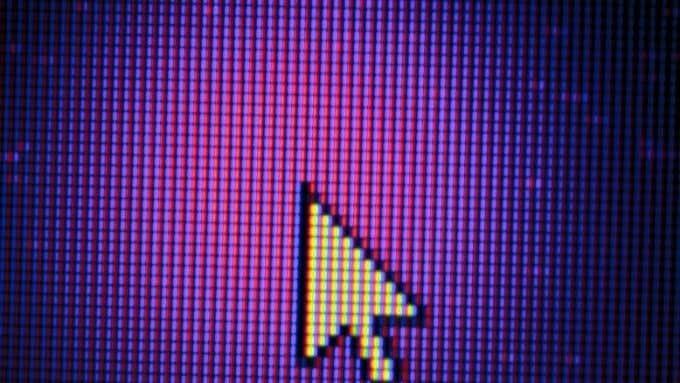
Subtipus d'acceleració del ratolí
Hi ha dues maneres en què es pot manifestar l'acceleració del ratolí. El primer i més comú és l'acceleració positiva del ratolí, que ja hem tractat. És el tipus d'acceleració on el punter es mou més amb velocitat addicional.
L'altre tipus és l'acceleració negativa, on el punter es mou distàncies més curtes com més ràpid va el ratolí. Això no hauria de passar i pot apuntar a un sensor del ratolí defectuós o a un error en un videojoc si només es manifesta en títols específics.
Acceleració del ratolí vs. suavització del ratolí vs. sensibilitat del ratolí
És possible que trobeu altres configuracions que poden semblar l'acceleració del ratolí, però que no són el mateix.
La suavització del ratolí és un mètode per evitar els punters del ratolí bruscos o controlar el moviment. Això només és útil per als ratolins amb sensors de baixa resolució, on els sensors s'ajusten per cobrir els buits de les dades. Tanmateix, fins i tot els ratolins moderns més barats tenen sensors d'alta resolució relativament alta. Com a tal, la suavització del ratolí no hauria de ser una cosa que necessiteu.

La sensibilitat del ratolí és la proporció fixa entre els increments de moviment físic i quant es mou el punter a la pantalla. Per tant, si (de nou, només per argumentar) configurem el ratolí perquè es mogui 20 píxels per mil·límetre en lloc de 10, hem augmentat la seva sensibilitat. Aquesta és una forma de sensibilitat del ratolí basada en programari i no s'ha de confondre amb ratolins que poden variar el seu DPI (punts per polzada) a nivell de maquinari per obtenir el mateix efecte.
Com desactivar l'acceleració del ratolí a Windows 10
Desactivar l'acceleració del ratolí a Windows 10 no és difícil:
- Obriu el Tauler de control
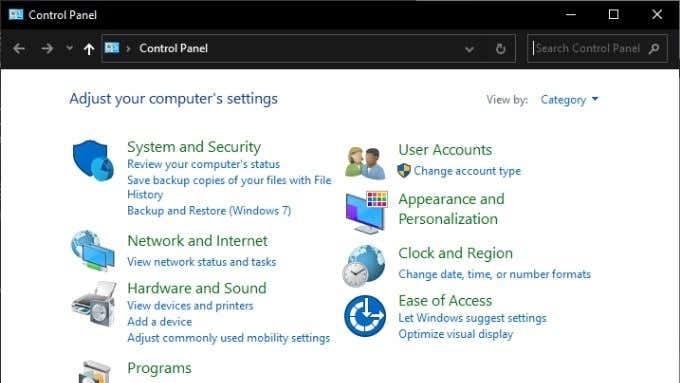
- A Maquinari i so , seleccioneu Visualitza dispositius i impressores.
- Feu clic amb el botó dret al ratolí i seleccioneu Configuració del ratolí.
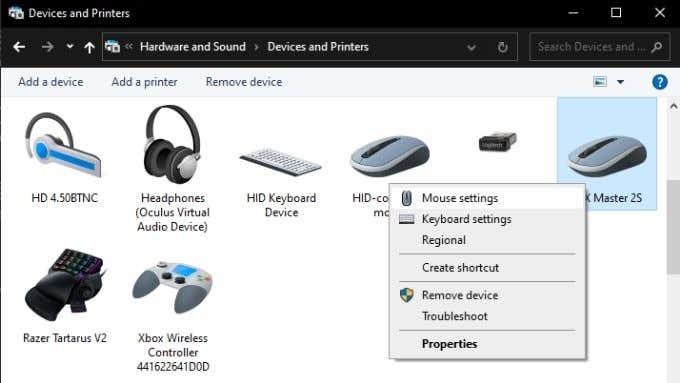
- A Propietats del ratolí , canvieu a la pestanya Opcions del punter .
- A la secció Moviment , assegureu-vos que Millora la precisió del punter no estigui marcada.
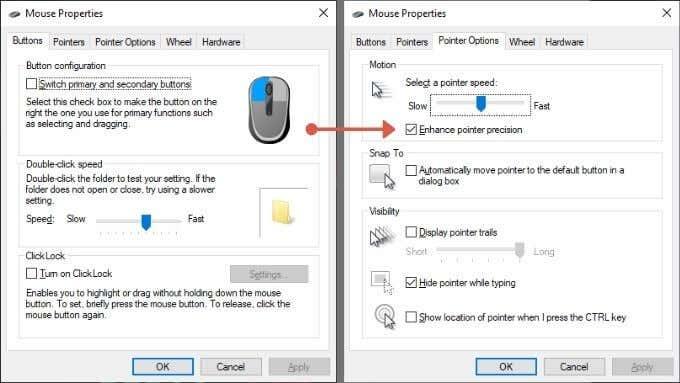
- Seleccioneu D'acord per bloquejar les vostres opcions.
No està del tot clar per què Microsoft ha etiquetat l'acceleració del ratolí com a "Millora la precisió del punter", però aquesta és, de fet, la commutació d'acceleració del ratolí.
Per què no voleu accelerar el ratolí als jocs
En els jocs en què utilitzeu el ratolí per apuntar, l'acceleració del ratolí pot afectar la vostra precisió. Per descomptat, si has estat jugant amb acceleració durant tot aquest temps, probablement has après a compensar-ho. Desactivar l'acceleració del ratolí requerirà un període d'ajust. Fins i tot podeu trobar que no us agrada fins i tot després d'ajustar-vos. Tanmateix, tenir una velocitat del ratolí perfectament coherent per controlar la vostra orientació al joc hauria de donar lloc a una millor precisió.
El vostre joc encara té acceleració del ratolí?
De vegades, tot i que heu desactivat l'acceleració del ratolí a Windows, és possible que el joc encara la mostri. No t'estàs imaginant això. És senzill de provar:
- Al teu joc, posa't en un lloc i apunta la càmera del joc a un punt fix. Com ara la vora d'un edifici, un fanal o un arbre.
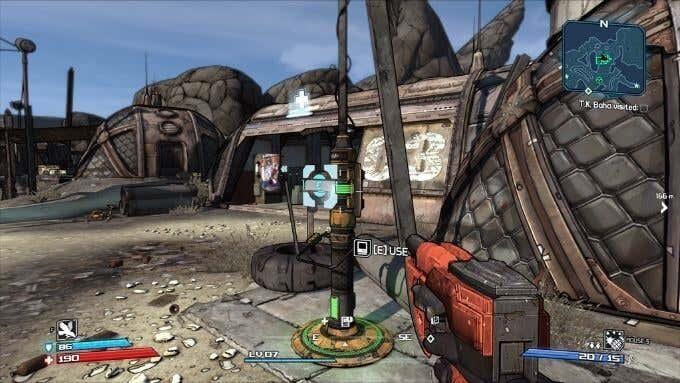
- Marqueu dos punts al coixinet del ratolí.
- Centreu la vista al marcador del joc i, a continuació, moveu el ratolí entre els dos punts del vostre ratolí. Feu-ho lentament la primera vegada i després a una velocitat més ràpida la segona.
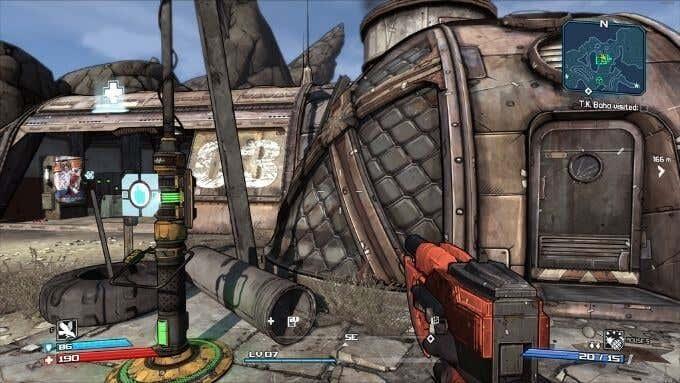

Si no acabeu més o menys al mateix lloc del joc a les dues velocitats de moviment del ratolí, probablement hi hagi acceleració en joc. Ara, la pregunta és com desactivar-lo?
Configuració d'acceleració del ratolí dins del joc
Si resulta que un joc específic encara té l'acceleració del ratolí tot i que la configuració de Windows està desactivada, és possible que encara pugueu desactivar-lo.
Tot i que no hi ha una manera universal, hi ha quatre mètodes comuns:
- Commutant una configuració del menú del joc
- Utilitzant una línia d'ordres del joc per desactivar-lo
- Edició d'un fitxer de configuració
- Afegint paràmetres d'inici a l'executable d'un joc
Com que les solucions varien segons els jocs, haureu de buscar a Google el mètode exacte per a un joc específic que sospiteu que utilitza l'acceleració del ratolí.
Podeu compensar l'acceleració del ratolí amb sensibilitat
Si has desactivat l'acceleració del ratolí, ara pots trobar que no pots moure fàcilment el punter o el personatge del joc de manera eficient. Tot i que ara teniu un moviment constant del ratolí malgrat la velocitat a la qual moveu el ratolí, els increments de moviment poden ser massa baixos.

Per compensar això, cal ajustar la sensibilitat del ratolí per adaptar-se a la quantitat d'espai que teniu per moure'l. Podeu fer-ho ajustant el control lliscant de velocitat del punter a Windows, que es troba a sobre de la casella de selecció Millora la precisió del punter. Llegiu Com canviar la velocitat del ratolí a Windows 10 per obtenir més informació.
Alternativament, si el vostre ratolí permet canviar la seva configuració de DPI amb un interruptor físic o amb la seva utilitat de programari de tercers, també podeu ajustar-lo allà. Pel que fa als videojocs, pràcticament tots tenen un control lliscant de sensibilitat del ratolí que només afecta la sensibilitat del ratolí en el propi joc. Així que no dubteu a establir aquest control lliscant en el que us funcioni, ja que no afectarà Windows ni cap altra aplicació.